Address
304 North Cardinal St.
Dorchester Center, MA 02124
Work Hours
Monday to Friday: 7AM - 7PM
Weekend: 10AM - 5PM
Address
304 North Cardinal St.
Dorchester Center, MA 02124
Work Hours
Monday to Friday: 7AM - 7PM
Weekend: 10AM - 5PM
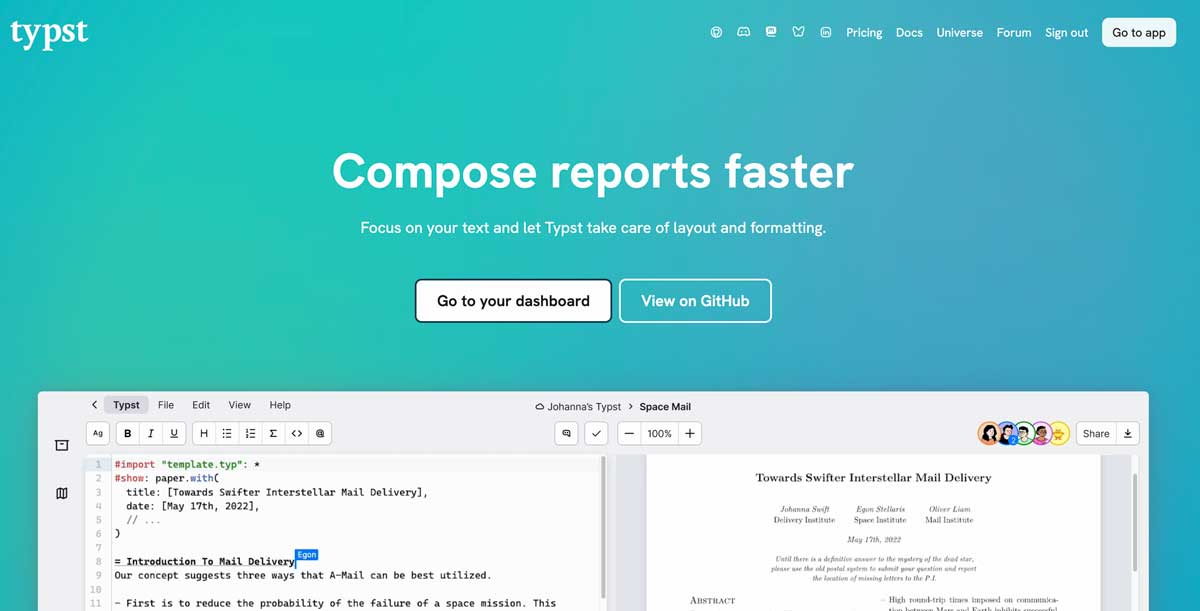
VSCodeとTypstを使って数式を書いたPDFをリアルタイムプレビューしながら作成できる環境を作る方法
パソコンで数式を使ったレポートや論文を作る場合はLatex(Tex)を使って作るのが普通です。そして普段使いなれたVisual Studio Code(以下VSCode)でもLatexを使ってPDFを作ることができます。
しかしどうもLatexでは処理速度が遅くPDFを作成するときに時間がかかってしまうなどのデメリットもあります。また古い技術であるために現代的な最新の技術トレンドとして時代遅れだと言われることもあるようです。
私自身もLatexで数式を書いてPDFを作ったりしてきました(あくまで趣味の範囲です)が、WEBサービスやVSCodeの拡張機能などをいろいろ試したりしても、どうも「快適」とは言えないレベルのLatex環境でした。
しかし最近X(旧Twitter)でTypstというアプリ?サービス?があることを知りました。そして実際にそれを使ってみると、Latexでの処理速度の遅さとは別次元の快適な数式文書作成ができました。
そこで今回の記事では、みなさんも慣れ親しんでいるであろうVSCodeとその拡張機能「Tinymist Typst」を使い、数式を使ったPDF文書を快適に作れる環境を作る方法を紹介します。
Contents
Latexと同じような組版システムです。科学論文などで使われる数式の入力・表示や、それを使った文書のデザイン・作成ができます。
2024年11月時点でのメリットとデメリットを簡単に紹介します。あくまで私の個人的な感想みたいなものですが。
安全性と高速性に定評のある最新の(?)プログラミング言語Rustで作られているシステムなので、とにかく処理速度が速く快適
このTypstですがWEBアプリとして誰でも無料で気軽に使えるようになっています。メールアドレスでユーザー登録するだけで使えます。次のリンクからぜひ試してみてください。ものすごく快適です。
実際にVS Code上でどのように数式を書いて、リアルタイムでプレビューできるのかを動画にしてみました。次の動画を見てください。
どうでしょう。かなりサクサクと動いて、数式などが表示されているのがわかるでしょうか。この速度はとても魅力的です。
では以下、実際にこのTypst環境を作っていきましょう。
まず必要な拡張機能をインストールします。次の2つです。
このうちTinymist Typstについていえば、WEB上の解説記事でも拡張機能「Typst LSP」をインストールするというものが多いですが、最新のTypstではTypst LSPがなくなり、2024年11月時点ではこれまでのいろいろな機能が統合された新しい拡張機能Tinymist Typstを使うことになっていますので、Tinymist TypstをインストールすればOKです。
vscode-pdfは、PDFをプレビューするのに必要な拡張機能です。もともと入っていればOKですが、入っていなければこの機会に入れておいてください。
拡張機能のインストール方法は省略します。
まずはVSCodeの設定を開いて、「typst pdf」と入力して検索。
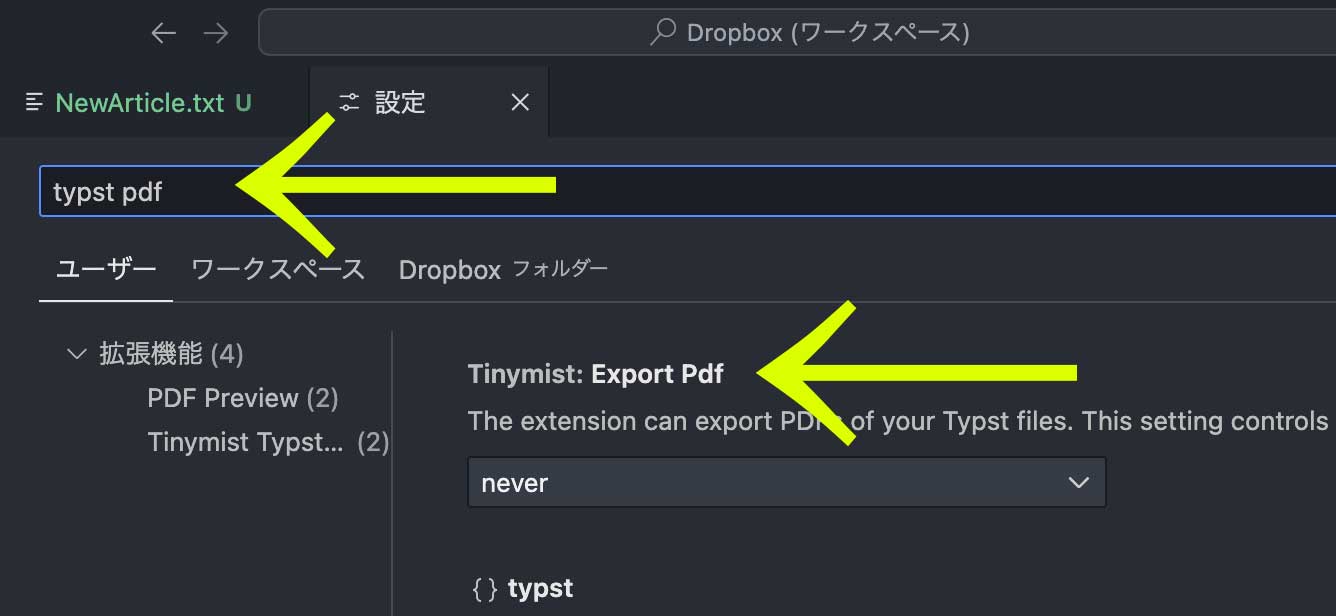
項目「Export PDF」が登場します。デフォルトではそこは「never」という設定になっています。
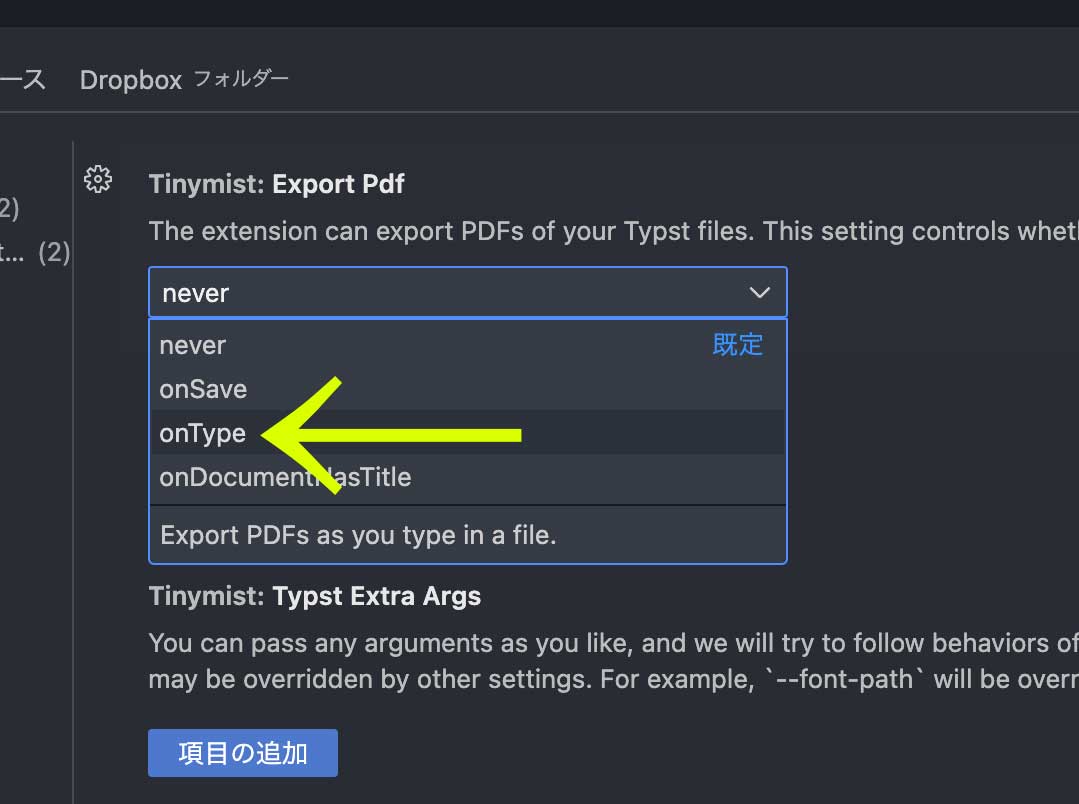
それをこのように「onType」へと変更します。こうすることで、エディタでなにかを入力するたびにプレビューの表示もそれにあわせてどんどん変更・更新される状態にすることができます。リアルタイムプレビューが実現されるわけです。
ここまでできれば、念のため一度VSCodeを終了させてから再び起動させてください。
では実際に新しいTypstファイルを作ってみましょう。
VSCodeで新規ファイル作成して、その拡張子を「typ」にします。たとえば
test 01.typという感じですね。
次にそのファイルに以下の内容をコピペして貼り付けてみましょう。
$integral_(3x+2)^(2a+b) f(x)d(x)dif x$ではそのファイルのプレビューを見てみましょう。キーボードでF1ボタンを押してから、
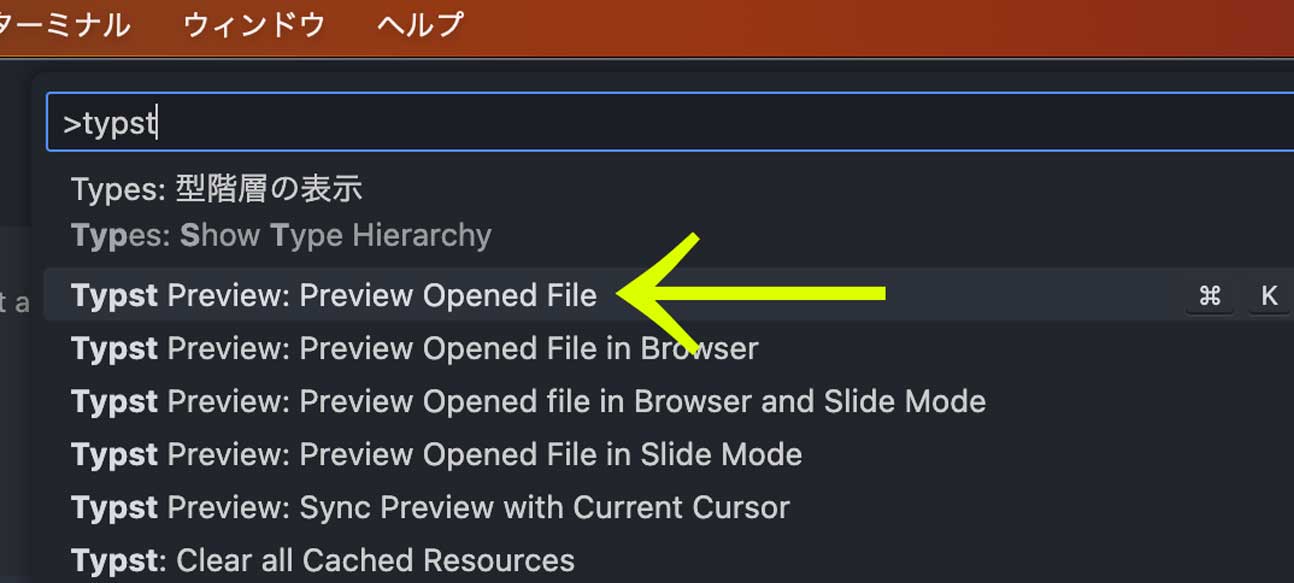
このように「typst」と入力すると、項目「Typst Preview: Preview Opened File」がありますので、それをクリックしてください。その横に表示されているキーボードショートカットでもOKです。
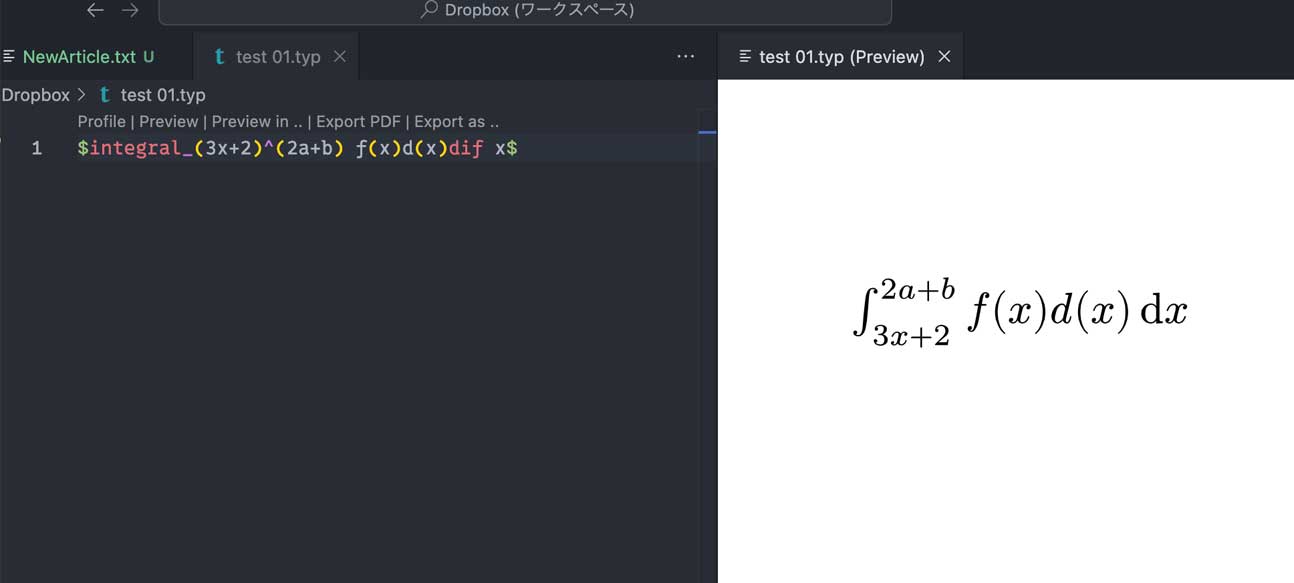
するとこのようにプレビューが表示されるはずです。今回の入力内容はこのように積分の数式が表示される内容になっています。
あとは上の動画のようにいろいろ入力してみて、快適な数式文書作成環境を楽しんでください。このTypst環境を一度使うともうLatex環境には戻れないかもしれません、は言い過ぎでしょうか。
以上、簡単にでしたがVSCodeとTypstを使って快適な数式入力環境を作る方法の解説でした。上述デメリットの項目で書きましたが、TypstはLatexとは文法や書き方が異なりますので、Typst公式サイトでそれらを学習する必要があります。
あくまで私個人の話ですが、これまで使っていたLatex環境を捨てる決断ができました。実際にVSCodeからLatex用の拡張機能などは全て削除して、Latex用のWEBサービスも全く使わなくなりました。今はもうこのTypst環境だけにしています。
上述のようないくつかのデメリットはありますが、私の場合はなによりも処理速度が速いというそのメリットが生み出す快適性は、そうしたデメリットを打ち消します。ちょっとした数式を使った文書を作るだけならTypstで十分なのではないかと思っています。